

Av Adela D. Louie, Senast uppdaterad: May 31, 2023
Det finns många sätt att göra en video extraordinär. Ett sätt är att lägg till voice over till video på Windows 10. Detta kan hjälpa dig göra intressanta videor att titta på. Om voice over har en riktigt fin kvalitet visar eller betyder det också att videon är gjord med extra omsorg och håller hög kvalitet. I den här artikeln kommer vi att känna till några av de viktigaste sakerna som du behöver för att lägga till voice over till video och göra kvaliteten på din video till en för böckerna.
Om du också är en blivande videoskapare som vill dela många av dina erfarenheter genom att använda rörliga bilder kommer denna artikel verkligen att hjälpa dig mycket. Så om du är redo att lära dig hur du lägger till röst över till video, ha dina pennor och anteckningsböcker redo när vi startar diskussionen.
Del #1: Vad är det viktigaste för att lägga till Voice Over till video på Windows 10?Del #2: Vad är programvaran för videoredigering som du kan använda för att lägga till Voice Over till dina videor?Sammanfattning
Det är så mycket viktigt att du har lärt dig och studerat de olika väsentliga sakerna så att du kan lägga till voice over till video på Windows 10. Vi kommer att prata om verktygen och procedurerna som kommer att göra dina videor mer intressanta jämfört med vad de är tidigare. Låt oss börja.
Några av de viktigaste faktorerna är de verktyg som du ska använda. Du måste vara redo med videomaterialet där du kommer att lägga till din voice over. Den består av videoredigeraren och hårdvaran som du kommer att använda såsom en mikrofon, kondensor och mycket mer.
Du måste vara förberedd med den bästa videoredigeraren som hjälper dig att noggrant lägga till voice over till video. När det kommer till mikrofonen som du kommer att använda använder många innehållsskapare mikrofoner i två grupper som är kända för att vara kondensorn och de dynamiska mikrofonerna.
Om du har använt en kondensor tidigare kan den hjälpa dig att producera ett överlägset ljud när de tar upp ljudföroreningarna. Om du verkligen ville producera en video av mycket hög kvalitet med integrering av voice over, kommer det att vara viktigast att välja material av hög kvalitet.
Som vi har nämnt tidigare är det viktigt att du väljer den bästa videoredigeringsmjukvaran som hjälper dig att lägga till röst över till video. I den här delen av artikeln kommer vi att dela med dig av det bästa och andra videoredigeringsprogram som du kan prova att använda.
När det kommer till videor, kan det vara konvertering eller redigering FoneDog Video Converter är din mest pålitliga partner. Det är videoprogramvara som är kompatibel med både Mac- och Windows-datorer.
Gratis nedladdning Gratis nedladdning
Det kan hjälpa dig att enkelt konvertera dina filer samt redigera och förbättra dina video- och ljudfiler. Detta bästa gratis programvara för videokonvertering kan användas effektivt eftersom det kan konvertera dina filer och redigera dem i rätt tid utan att kompromissa med kvaliteten på de videor du producerar. Så om du ville lägg till voice over till video på Windows 10, detta är den bästa videoredigeringsprogramvaran som vi rekommenderar att du provar. Här är de saker du bör veta om FoneDog Video Converter.
Låt oss nu lära oss hur man lägger till voice over till video med FoneDog Video Converter.
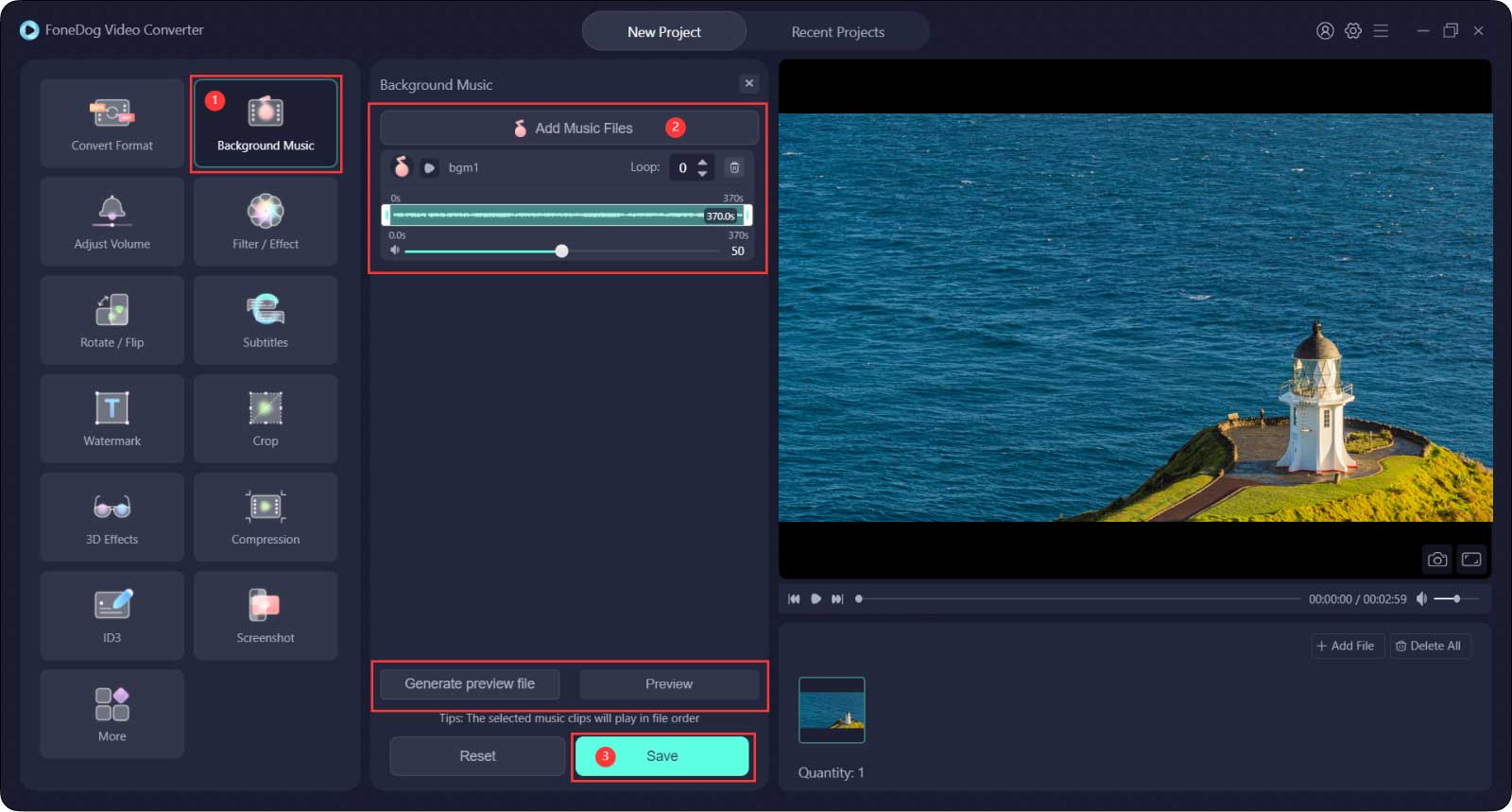
Ett annat verktyg som du kan använda för att lägga till röst över till video på Windows 10 är det mycket berömda VLC Media Player. En av nackdelarna med att använda den här är att du inte skulle se parametrarna som du kan behöva om du vill justera vissa inställningar. Men det kan också vara komplicerat; du kan alltid kontrollera stegen nedan för säkerhets skull.
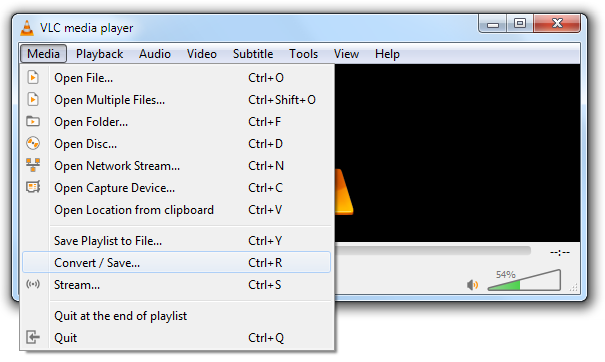
Ett annat verktyg som kan hjälpa dig att lägga till voice over till video på Windows 10 är Windows Movie Maker. Det är lätt att komma åt eftersom det är en del av den väsentliga programsviten för Windows. Låt oss lära oss stegen som vi måste följa om vi valde att använda Windows Movie Maker.
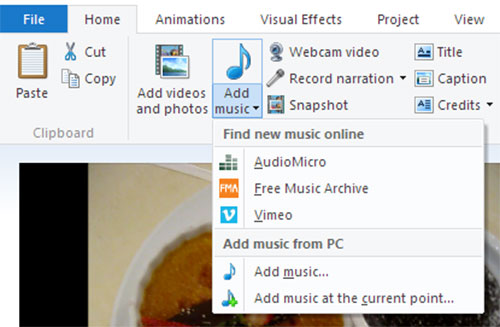
Det här är bara några av verktygen som du kan använda för att lägga till voice over till video. Om du går över webben finns det många av dem som kan hjälpa dig.
Folk läser också[Löst] Lär dig att rotera video på Windows 10 20232023 Guide: Hur slår man ihop MP4-filer på Windows 10?
Nu vet du hur du gör det lägg till voice over till video på Windows 10? Det finns många tekniska innovationer idag som vi kan använda för att kunna förbättra basmaterial och sådant som vi gör tidigare. Integreringen av voiceovers i videor är en av de klokaste förbättringarna vi kan prova. Vi hoppas att du genom all information och verktyg som vi har förmedlat till dig kan välja vilka som passar dina resurser, såväl som de resultat du ville ha. När allt kommer omkring måste du anstränga dig mycket av din kreativitet för att göra en video som kommer att spegla vad ditt hjärta ville göra och dela.
Lämna en kommentar
Kommentar
Video Converter
Konvertera och redigera 4K/HD-video och ljud till valfritt format
Gratis nedladdning Gratis nedladdningHeta artiklar
/
INTRESSANTTRÅKIG
/
ENKELSVÅR
Tack! Här är dina val:
Utmärkt
Betyg: 4.6 / 5 (baserat på 88 betyg)